win10使用远程桌面时提示“你的凭据不工作”报错的解决办法
时间:4年前 游览量:1388 标签: 计算机 远程 填写 nbsp 如下 选择 账户 属性 桌面 本地
1、首先让我们看下报错的截图:
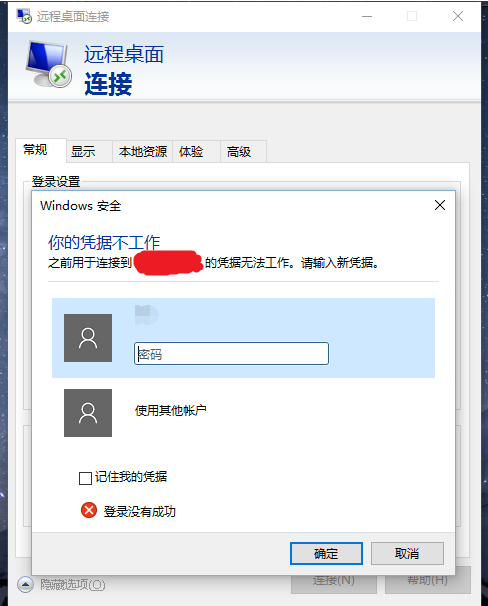
解决办法如下:
2、查看所要远程的计算机名,到桌面右键“计算机”选择属性,在新弹出的窗口中,就可以找到“计算机名”了,如下两图:
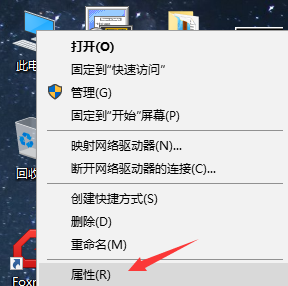
右键“计算机”选择属性
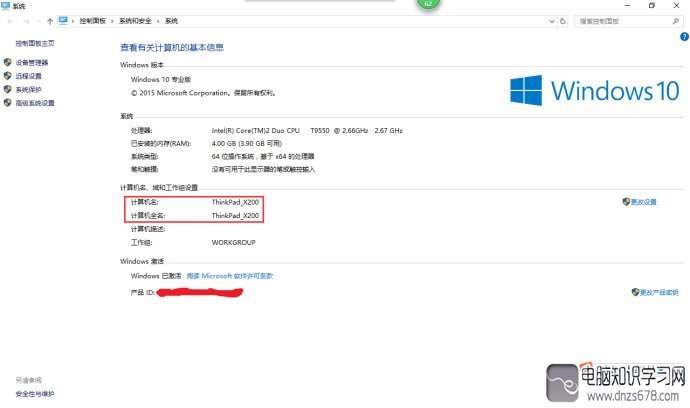
找到“计算机名”
3、然后在远程登录窗口下,做如下填写。注意:在格中,前面填写的是计算机名,斜杠的方向是“”,后面填写的是该计算机的本地账户名称。见下图:
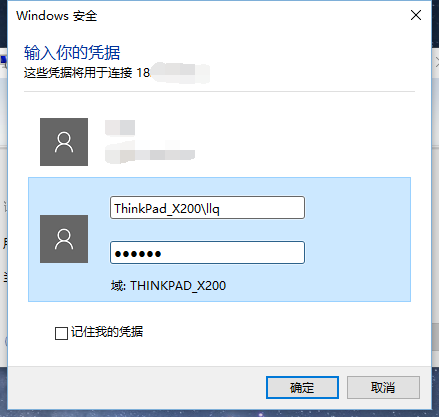
填写所要远程计算机的“计算机名”和“本地账户名称”
4、顺利解决!
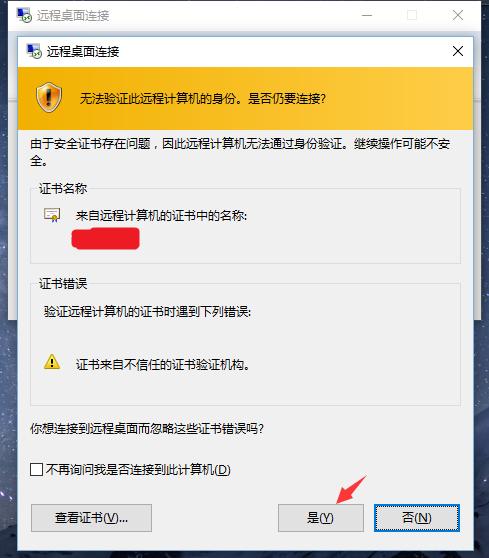
选择“是”即可进入远程桌面环境了